WPS文档中怎么给文字添加虚线边框
1、在文字文档中,选择文本内容

2、然后点击打开右侧工具栏中的对象属性,如图

3、在属性栏中选择文本轮廓属性栏,点击打开右侧扩展栏
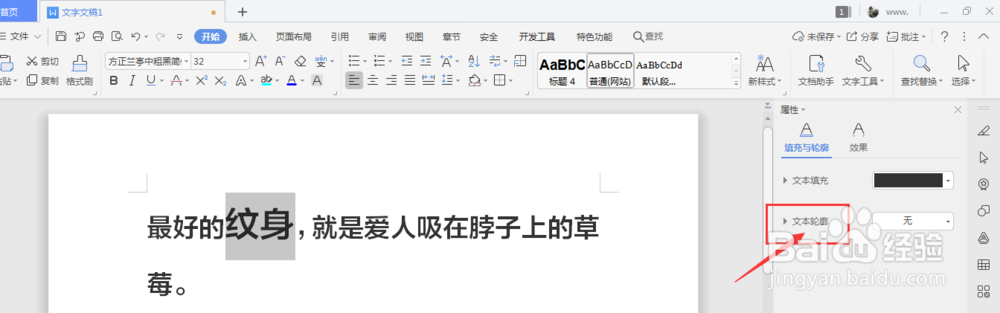
4、打开下拉选项栏,选择如图的【实线】属性

5、选择颜色属性和下方的宽度值,调整到合适属性
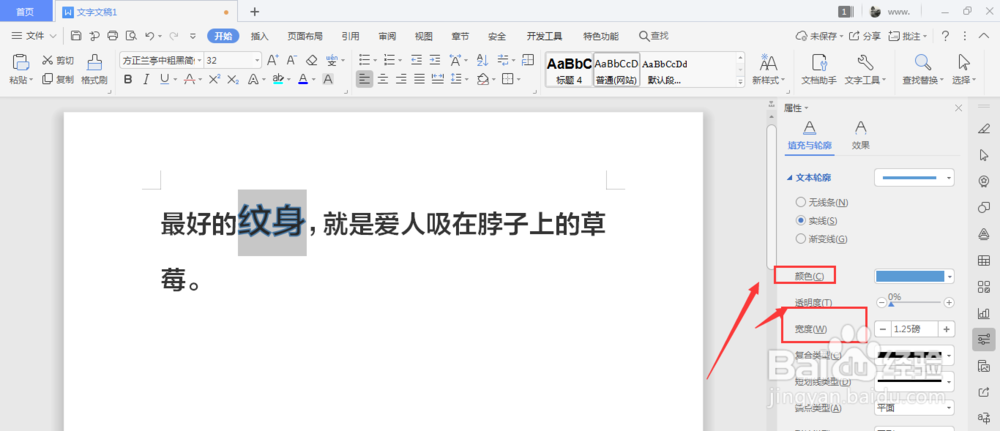
6、然后打开下方的虚线类型栏,选择添加样式属性

7、最后得到如图的虚线边框属性,如图所示

1、在文字文档中,选择文本内容

2、然后点击打开右侧工具栏中的对象属性,如图

3、在属性栏中选择文本轮廓属性栏,点击打开右侧扩展栏
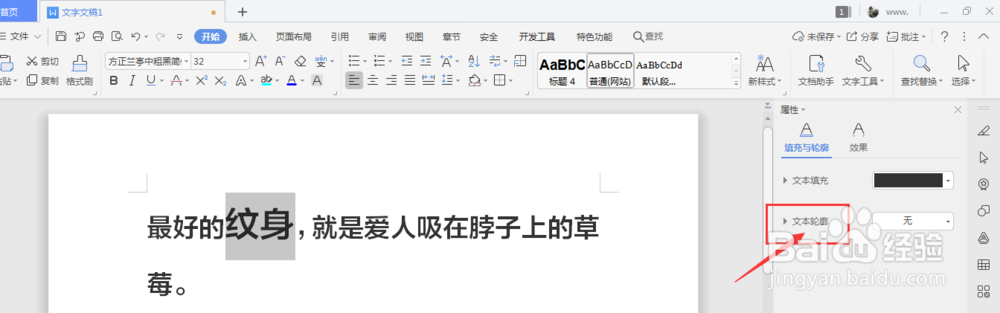
4、打开下拉选项栏,选择如图的【实线】属性

5、选择颜色属性和下方的宽度值,调整到合适属性
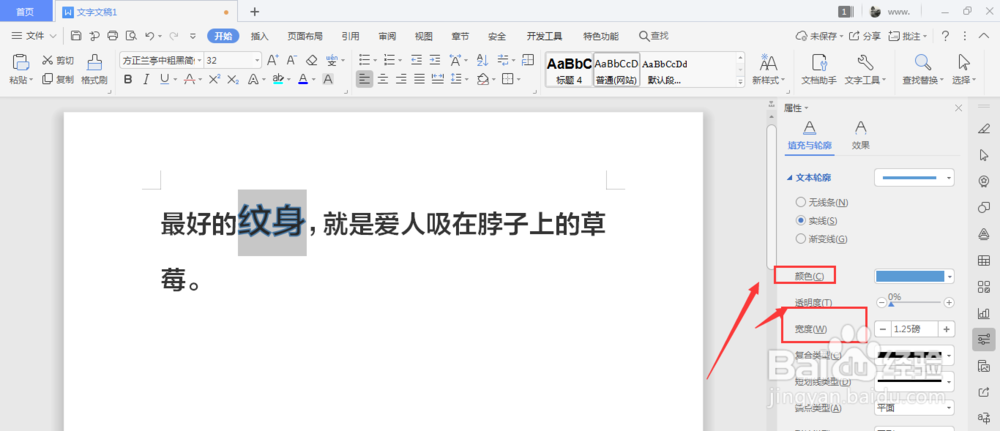
6、然后打开下方的虚线类型栏,选择添加样式属性

7、最后得到如图的虚线边框属性,如图所示
